
La conectividad Bluetooth es algo de toda la vida. Esta nos permite transferir archivos de un dispositivo a otro en cuestión de segundos, minutos u horas, dependiendo del tamaño de este y de la velocidad del Bluetooth basada en su versión. Sin embargo, no ofrece una transferencia más veloz que la del Wi-Fi, por lo que esta segunda opción es más atractiva.
La primera opción disponible en móviles para transferencia de archivos -excluyendo a cualquier app se mensajería u otro servicio que necesite conexión a Internet- es el Bluetooth. Lo que muchos no saben es que se pueden enviar archivos mediante el Wi-Fi -al igual que apps-, cosa que es posible realizar mediante apps de terceros como Xender, una de las más populares de la Play Store. Cómo utilizar esta aplicación es algo que en este post explicamos de forma clara y sencilla.
Cómo transferir y recibir archivos y aplicaciones con Wi-Fi utilizando Xender
Para empezar, Xender es, quizá, la app más popular de transferencia de archivos y aplicaciones por Wi-Fi. Esta cuenta con más de 100 millones de descargas en la Play Store de Google, cifra que solo las mejores aplicaciones de la tienda solo pueden presumir. Además, también puede descargar estados de WhatsApp y guardar videos de Facebook, Instagram, Tik Tok y Twitter, por lo que es muy versátil y completa, aperta de completa. A su vez, vale destacar que solo pesa poco más de 20 MB y es totalmente gratuita, y su enlace de descarga a través de la Play Store lo dejamos al final del post.
Su interfaz es realmente sencilla, dando como resultado un fácil entendimiento. Al abrirla nos encontramos con muchas opciones; la primera es la de Aplicaciones: aquí se muestran todas las apps instaladas en el móvil que se pueden enviar mediante el Wi-Fi. Se puede seleccionar solo una o varias a la vez, para así pulsar el botón de Enviar que se ubica en la barra inferior de la interfaz y transferirlas
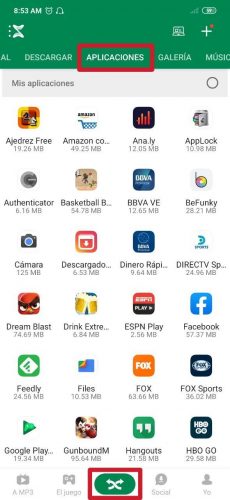
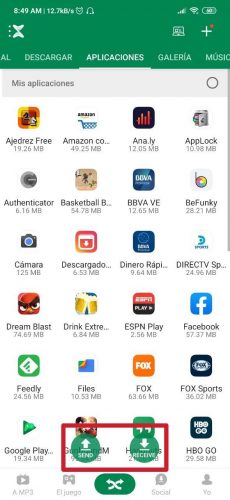
El móvil que vaya a recibir la transferencia de la aplicación seleccionada tiene tener la app Xender y escanear el código QR del teléfono que la vaya a realizar mediante esta. Para que el terminal receptor la obtenga y comience el proceso de transferencia, tiene que pulsar en el icono que se posiciona en todo el centro inferior de la pantalla, el cual está identificado bajo el logo de dos flechas verdes y curvadas -una viendo a la izquierda y otra a la derecha-; una vez hecho esto, hay que tocar en Receive (Recibir, en español). Ya después solo queda escanear el código QR mencionado.
Esto explicado también aplica de igual forma para fotos y videos, música y archivos de todo tipo, apartados a los que se pueden acceder utilizando la barra superior de la app, en la que se encuentra la interfaz principal, que es la de Aplicaciones.
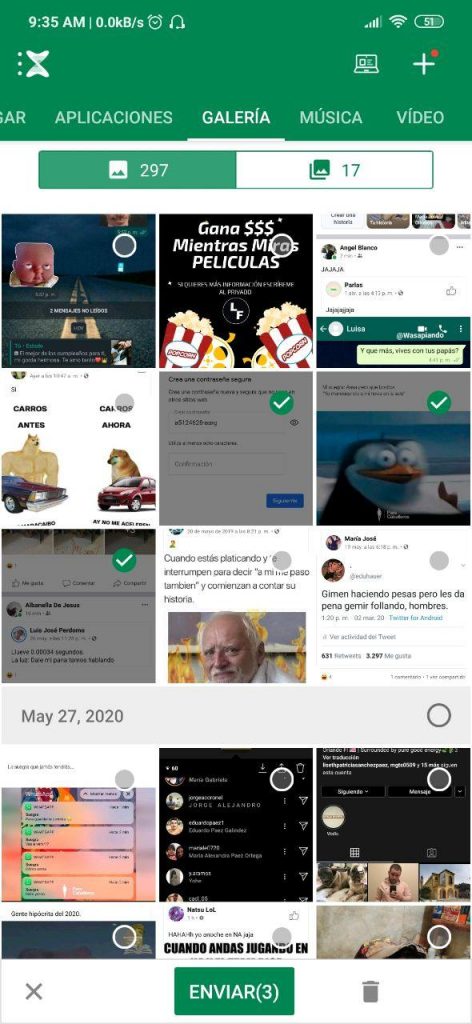
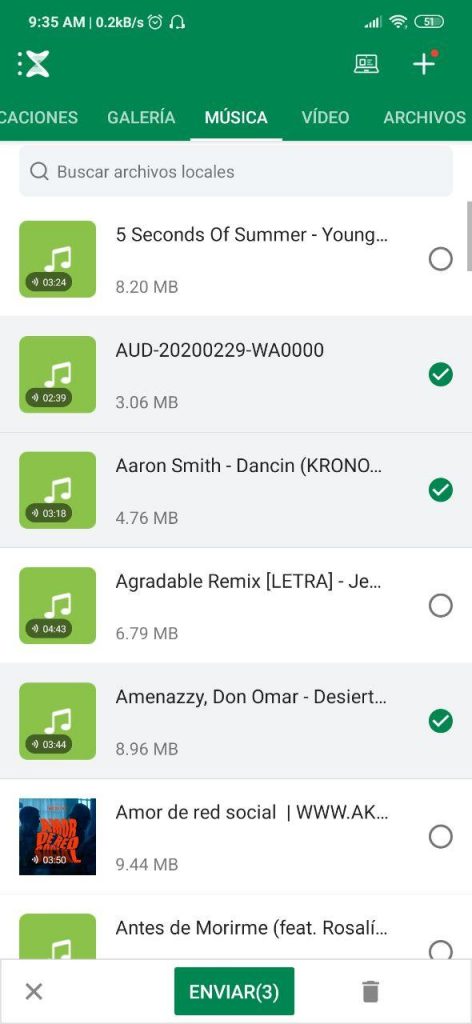
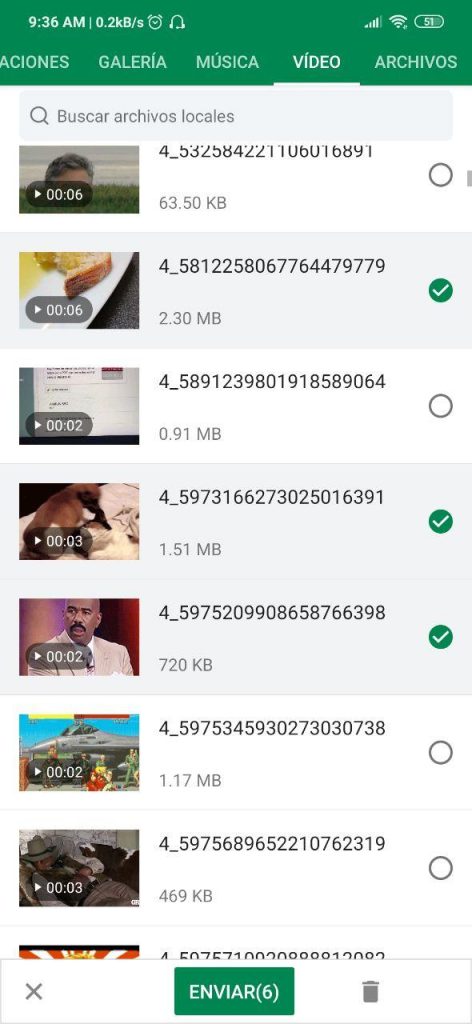
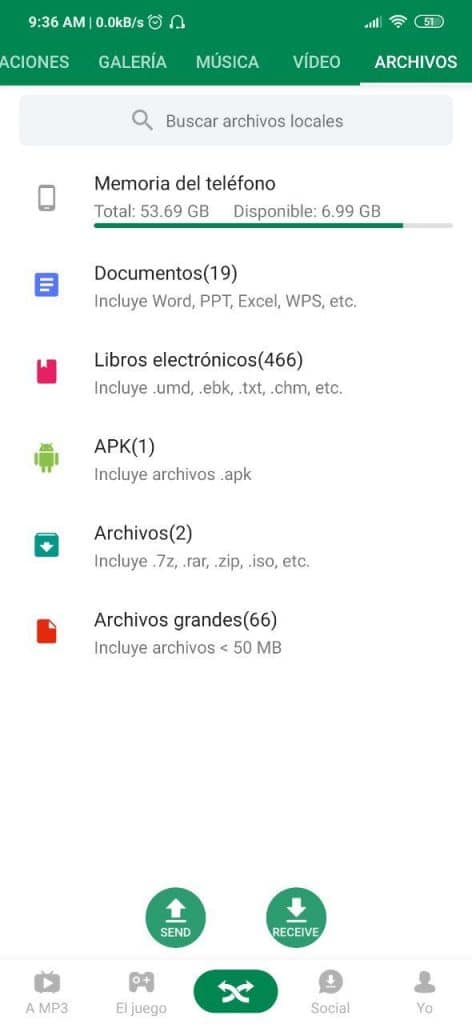
La transferencia, al utilizar la conectividad Wi-Fi en vez del Bluetooth puede alcanzar fácilmente varios MB por segundo, lo que hace a Xender una app ideal para el envío y recepción de archivos -como películas- y aplicaciones muy pesadas que normalmente tomarían muchos minutos con el uso del BT; a través de este método puede tardar muchísimo menos. Para tener una idea más cercana, un archivo de unos 80 GB se tarda poco menos de 2 horas en transferirse mediante el Wi-Fi, algo que tomaría mucho más tiempo si se usara la conexión Bluetooth; esto basado en el comentario de un usuario que se muestra en la Play Store.
Descarga estados de WhatsApp y publicaciones de tus redes sociales favoritas
Como decíamos al principio, Xender es una aplicación sumamente completa. Además de ofrecer transferencia de archivos mediante la conectividad Wi-Fi, también permite descargar estados de WhatsApp a través de su apartado Social, el cual está alojado al lado derecho de Transferencias en la barra interior de la aplicación.
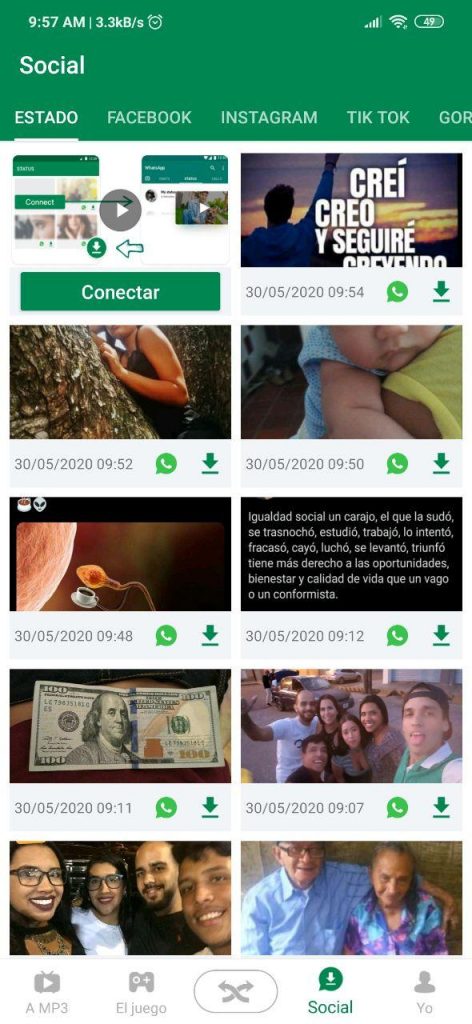
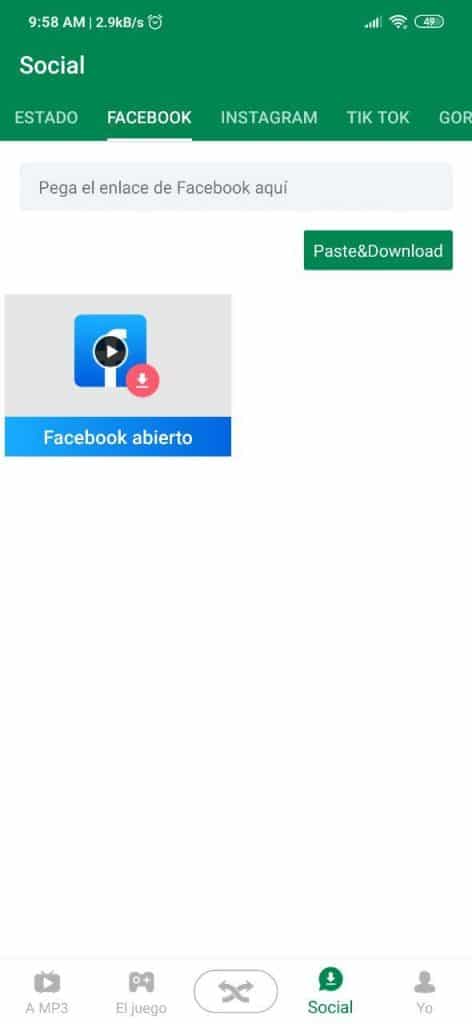
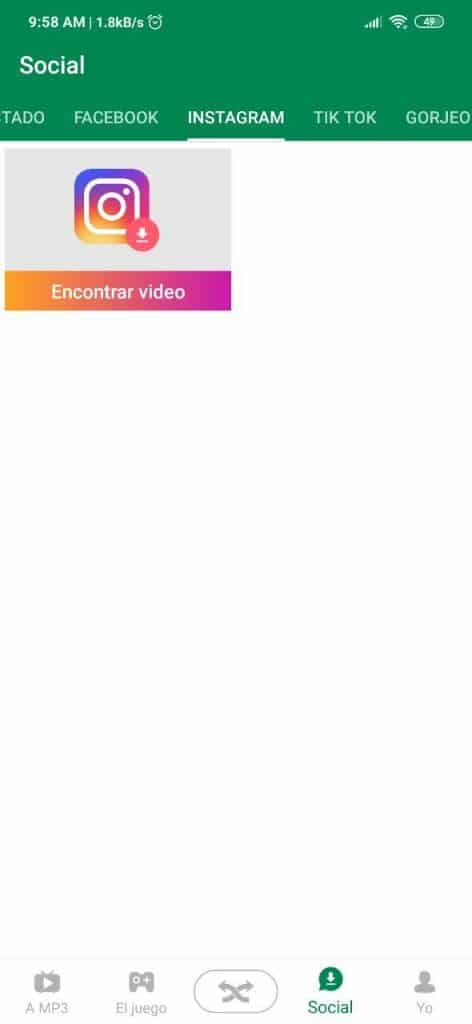

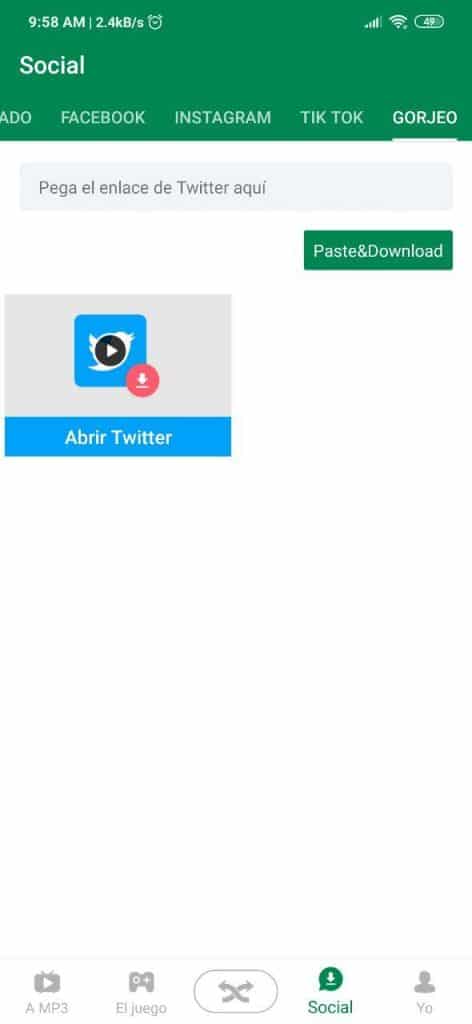
Para estados de WhatsApp solo basta con darle en el botón de descarga en el deseado y ya. Para la descarga de videos de redes sociales como Facebook, Tik Tok y Gorjeo (Twitter), hay que pegar el enlace de la publicación en la barra que lo indica. Para Instagram es necesario iniciar sesión en la app e ingresar a través del navegador de Xender para seleccionar la publicación (imagen o video) a descargar. [Te puede interesar: Cómo administrar aplicaciones en MIUI de Xiaomi]
Convierte videos a MP3
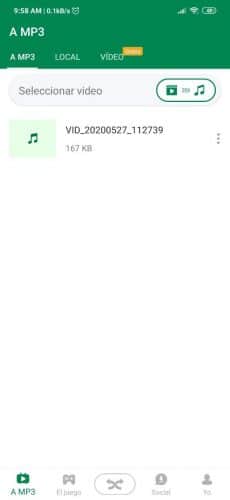

Por si fuese poco, también puede convertir videos a archivos de música de formato MP3, claro. Esto se hace desde el apartado A MP3, el cual se ubica en la barra inferior. Allí solo hay que seleccionar el video a convertir y listo. Tan sencillo como eso. Aparecerá en el almacenamiento del móvil, por lo que puede ser escuchado desde el reproductor como cualquier otra canción, no solo desde la app.
Xender - Compartir música, video, guardar estado (To be announced, Google Play) →
from Androidsis https://ift.tt/2TR358w
via Aaron Rivas
Comentarios
Publicar un comentario